1、如果我们想将最左侧的表格变成最适合文本的格式可以将改变的表格用鼠标选中。
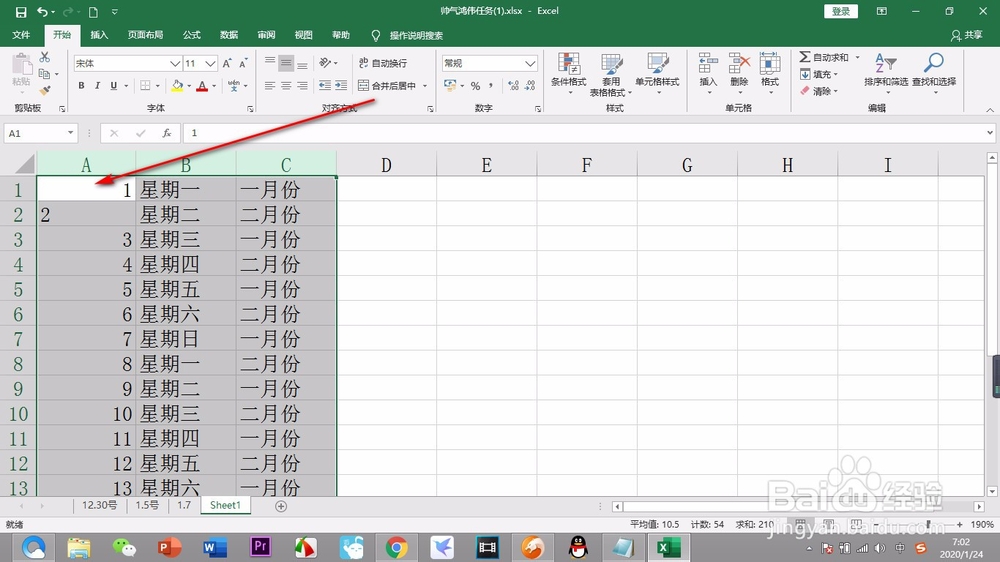
2、然后双击一下最左侧标签头之间的缝隙处, 当鼠标变为双竖线的时候双击才可以将选中表格以最适合的格式出现。

3、也可以详细的调节列宽和行高,鼠标选中表格之后,鼠标右键——选择列宽选项。
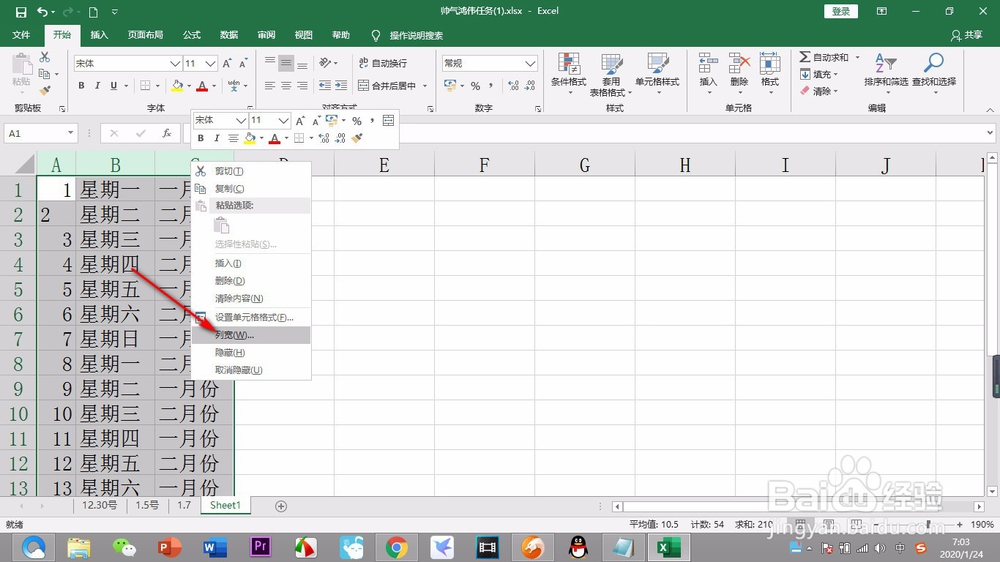
4、会弹出一个列宽的设置界面。我们手动输入20,然后点击确定,这样表格就全部变为20列宽的了。
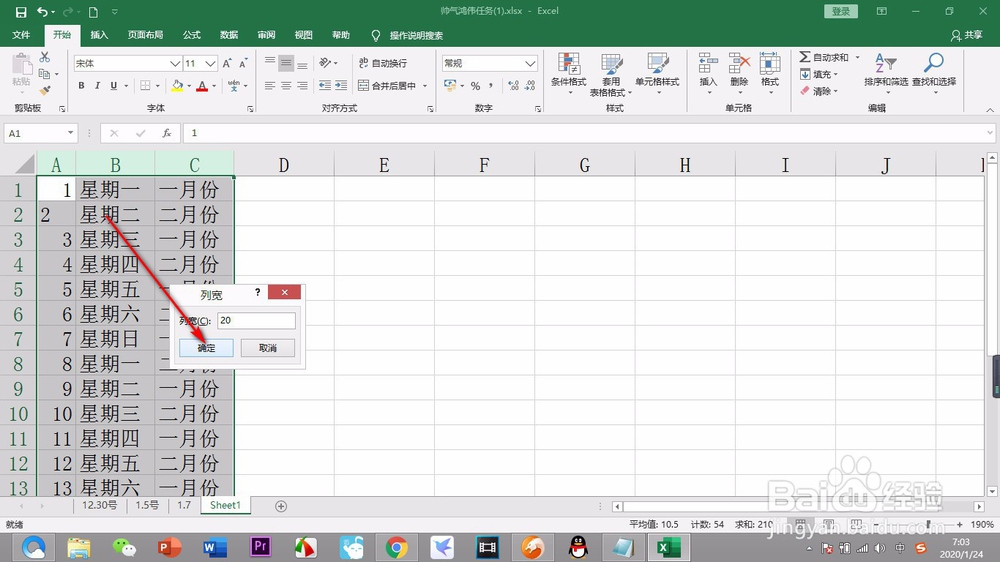
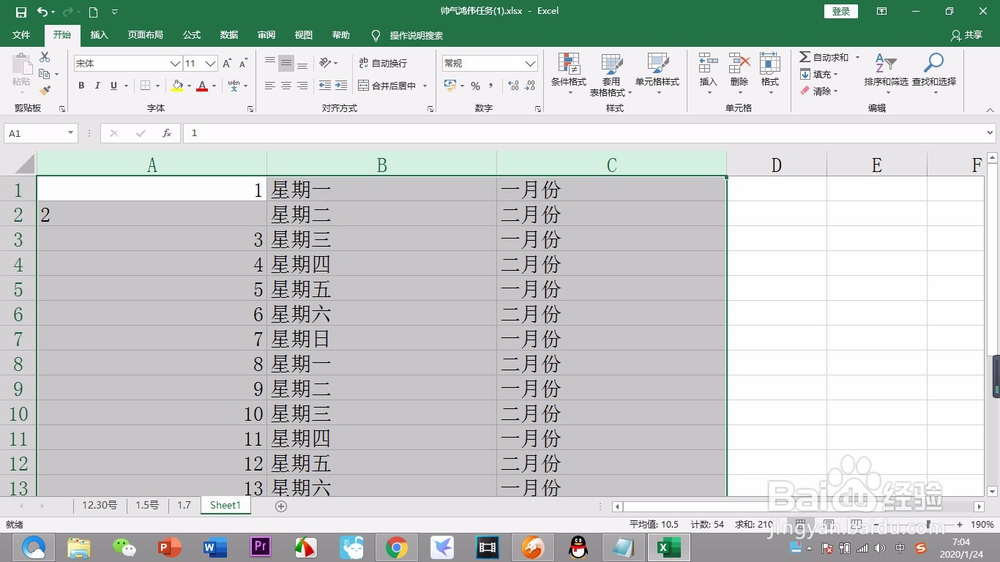
5、我们用同样的方法来设置行高,鼠标右键——选择行高的选项。

6、在弹出的行高设置界面,输入20的数字,点击确定,行高也就变为了20了。


1、如果我们想将最左侧的表格变成最适合文本的格式可以将改变的表格用鼠标选中。
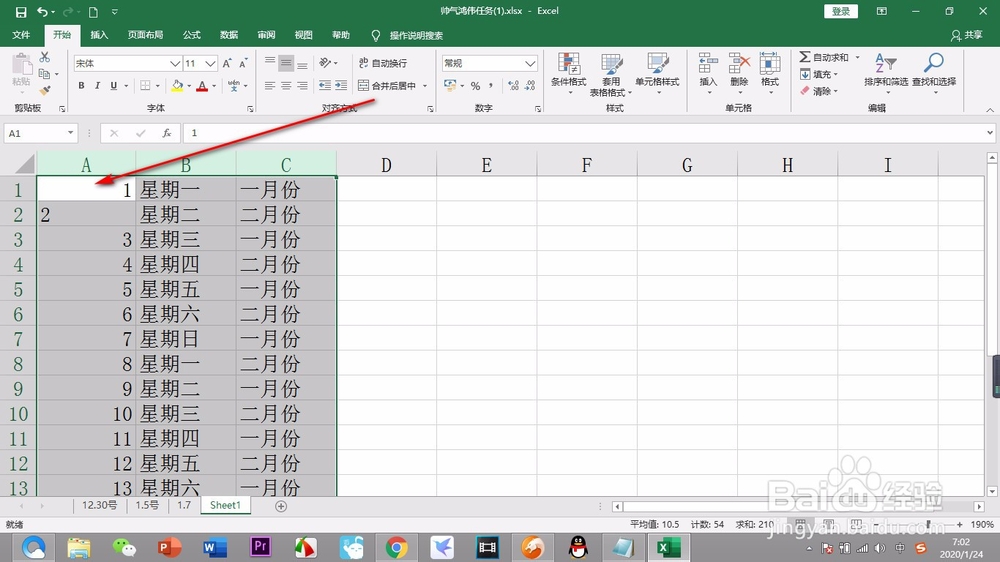
2、然后双击一下最左侧标签头之间的缝隙处, 当鼠标变为双竖线的时候双击才可以将选中表格以最适合的格式出现。

3、也可以详细的调节列宽和行高,鼠标选中表格之后,鼠标右键——选择列宽选项。
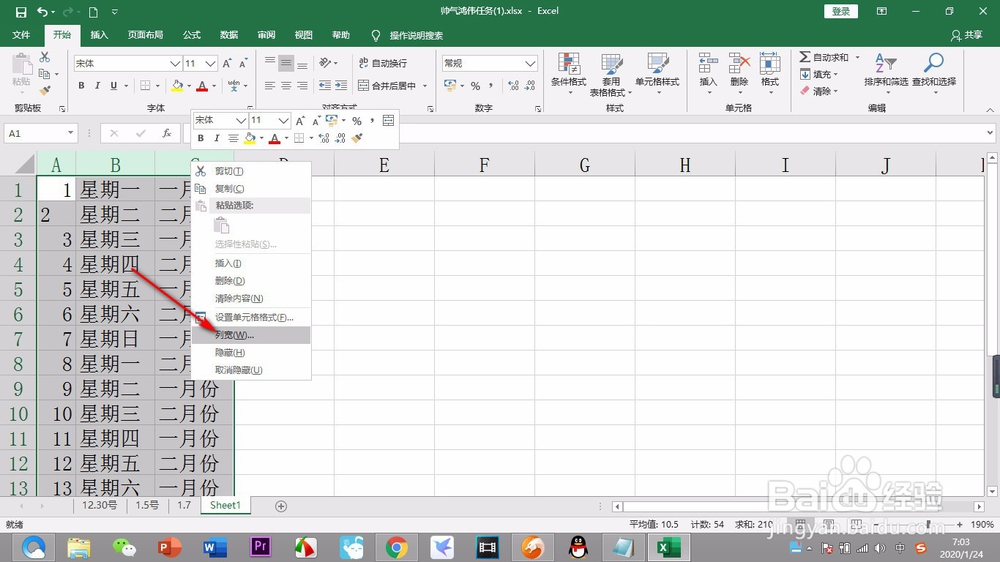
4、会弹出一个列宽的设置界面。我们手动输入20,然后点击确定,这样表格就全部变为20列宽的了。
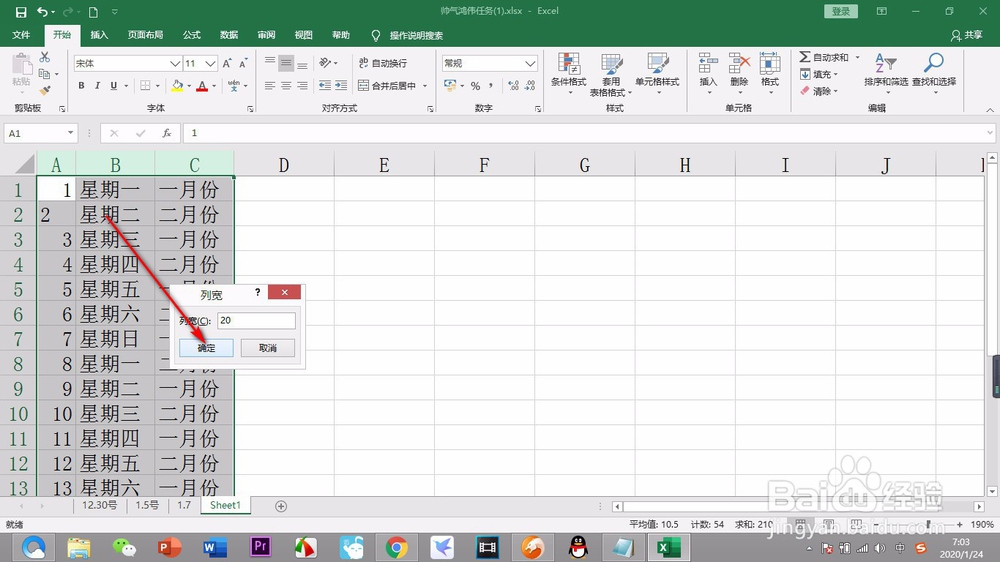
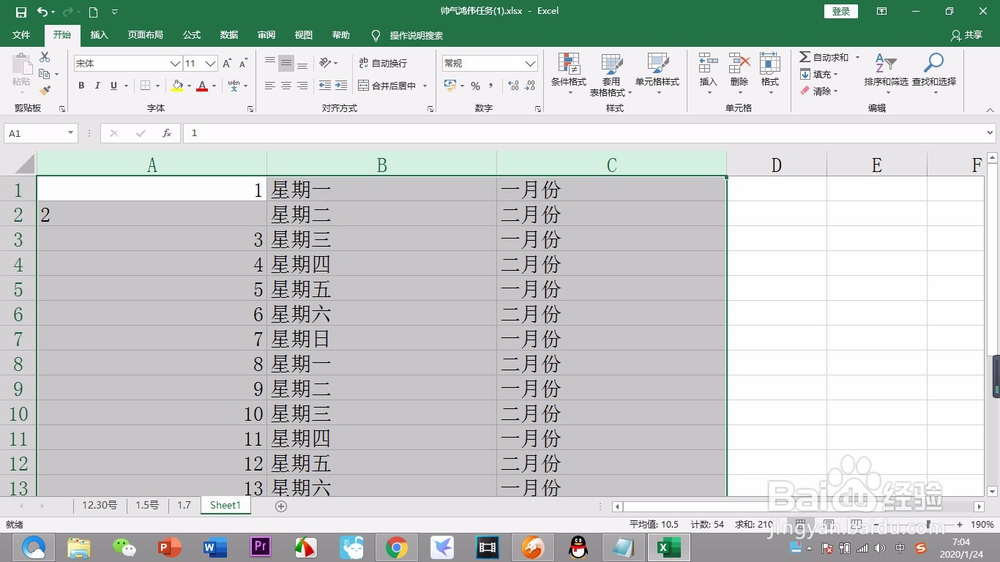
5、我们用同样的方法来设置行高,鼠标右键——选择行高的选项。

6、在弹出的行高设置界面,输入20的数字,点击确定,行高也就变为了20了。

